357/421
ブックへの複数の文書の追加
複数の文書をブックに追加するには:
- ブック・デザイナで文書またはセクションを選択して
 をクリックし、「複数」を選択した後、「アーティファクト」を選択します。
をクリックし、「複数」を選択した後、「アーティファクト」を選択します。
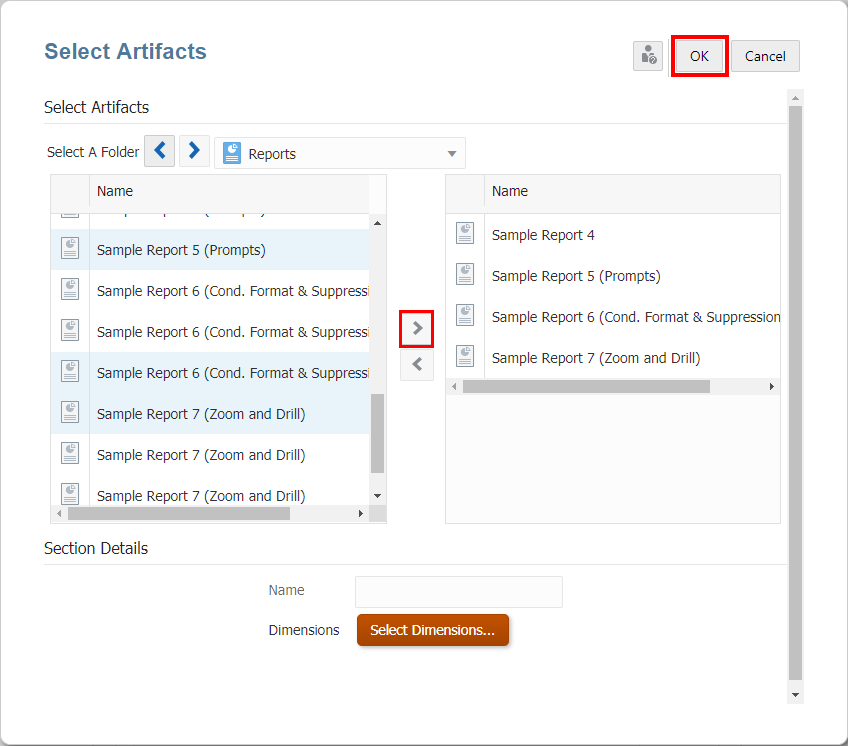
- 「アーティファクトの選択」ダイアログ・ボックスで、左ペインの「使用可能」リストから1つ以上の文書を選択し、
 ボタンをクリックして、右にある「選択済」文書ペインに目的の文書を移動します。
ボタンをクリックして、右にある「選択済」文書ペインに目的の文書を移動します。
注:
ブックに追加できる文書およびセクションの最大数は
50です。追加するWord文書またはPDF文書の最大サイズは
5MBです。 - オプション: セクション詳細で、デフォルト・セクションの作成を選択し、次に、選択したすべての文書をグループ化するセクションの名前を入力します。
- オプション: 「ディメンションの選択」をクリックして「ディメンション・レイアウト」をオープンし、次に、「セクション」に対して必要なPOVディメンションを選択します。
ブックに複数のデータ・ソースが含まれる場合、「ディメンション・レイアウト」で使用可能なディメンションは、ブックの「データ・ソースの管理」ダイアログに表示される最初のデータ・ソースに基づきます。
セクションを使用して、複数の文書を1つの共通目次エントリにグループ化し、共通のPOVに対してレポートを実行できます。
- 「OK」をクリックして、複数の文書をブックに追加します。
注:
Word、PDFまたはWordベースの目次などのサード・パーティ文書を挿入するときは、文書をリポジトリにアップロードする必要があります。Narrative Reportingデプロイメントの場合、文書をNarrative Reportingライブラリからアップロードします。Oracle Fusion Cloud Enterprise Performance Managementデプロイメントの場合、文書を「レポート」カード(Tax Reportingの「ライブラリ」カード)の「文書」タブからアップロードします。